Bạn có thể đã quen thuộc với hầu hết các tính năng mà điện thoại Android của mình cung cấp, nhưng vẫn còn những khía cạnh mà bạn chưa khai thác hết tiềm năng. Từ những cài đặt bị bỏ qua cho đến những thói quen hàng ngày, những sai lầm phổ biến này có thể đang làm suy yếu trải nghiệm Android toàn diện của bạn. Với tư cách là chuyên gia tại Thuthuatmobile.net, chúng tôi sẽ chỉ ra 10 điều mà nhiều người dùng Android thường bỏ lỡ, giúp bạn tận dụng tối đa thiết bị của mình.
1. Đừng Bỏ Qua Mở Khóa Khuôn Mặt và Tính Năng Mở Khóa Mở Rộng (Extend Unlock)
Mặc dù hầu hết điện thoại Android đều có cảm biến vân tay trong màn hình đáng tin cậy, việc bỏ qua tính năng mở khóa khuôn mặt có thể khiến bạn mất đi sự tiện lợi bổ sung. Mở khóa khuôn mặt cũng an toàn như mở khóa bằng vân tay và cực kỳ hữu ích khi bạn không thể sử dụng cảm biến vân tay vì tay ướt, đang bận hoặc thậm chí khi đeo găng tay.
Mở Khóa Mở Rộng (trước đây gọi là Smart Lock) là một tính năng khác mà bạn nên kích hoạt. Tính năng này giúp thiết bị của bạn luôn mở khóa trong các môi trường đáng tin cậy, chẳng hạn như khi ở nhà, khi bạn đang cầm điện thoại hoặc khi kết nối với các thiết bị như đồng hồ thông minh hay ô tô. Điều này giúp loại bỏ nhu cầu phải liên tục mở khóa điện thoại mỗi khi bạn muốn tương tác với nó, mang lại trải nghiệm liền mạch và tiện lợi hơn.
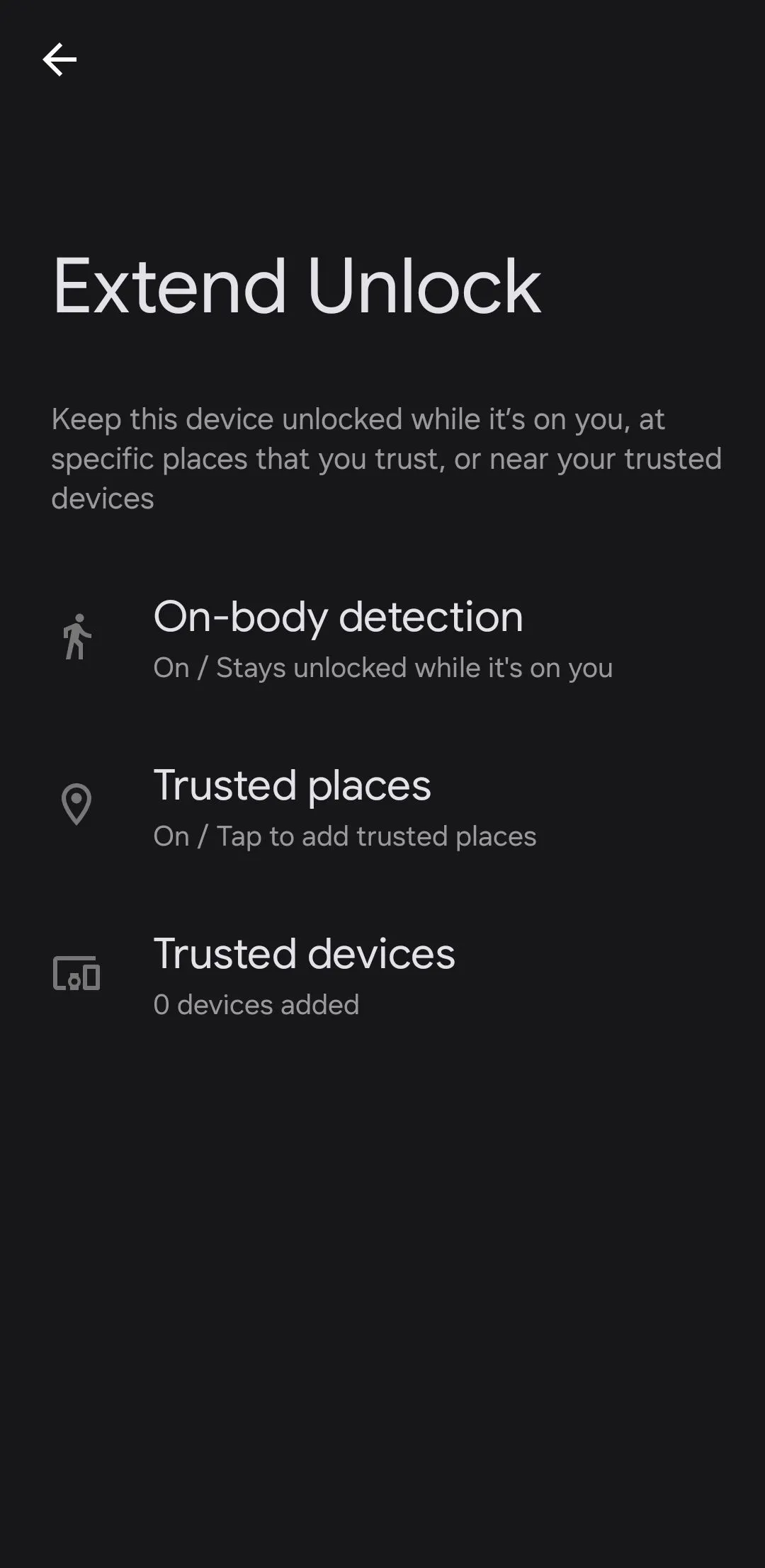 Menu Extend Unlock trên điện thoại Android
Menu Extend Unlock trên điện thoại Android
2. Đừng An Phận Với Tần Số Quét 60Hz
Ngay cả khi bạn đã chi tiền cho một chiếc điện thoại Android flagship, màn hình của bạn có thể vẫn được đặt ở tần số quét mặc định 60Hz, chủ yếu để tiết kiệm pin. Mặc dù điều này có vẻ thực tế, nhưng bạn đang bỏ lỡ một trải nghiệm mượt mà, trôi chảy hơn – điều mà bạn có thể đã phải trả thêm tiền để có được.
Cuộn trang, chơi game hay vuốt qua các ứng dụng sẽ mượt mà và phản hồi nhanh hơn đáng kể ở 90Hz hoặc 120Hz so với 60Hz mặc định. Nếu thiết bị của bạn hỗ trợ tần số quét cao hơn, hãy đảm bảo kích hoạt nó – đặc biệt trong các hoạt động đòi hỏi tốc độ nhanh như chơi game – để tận hưởng trọn vẹn những gì điện thoại Android của bạn mang lại.
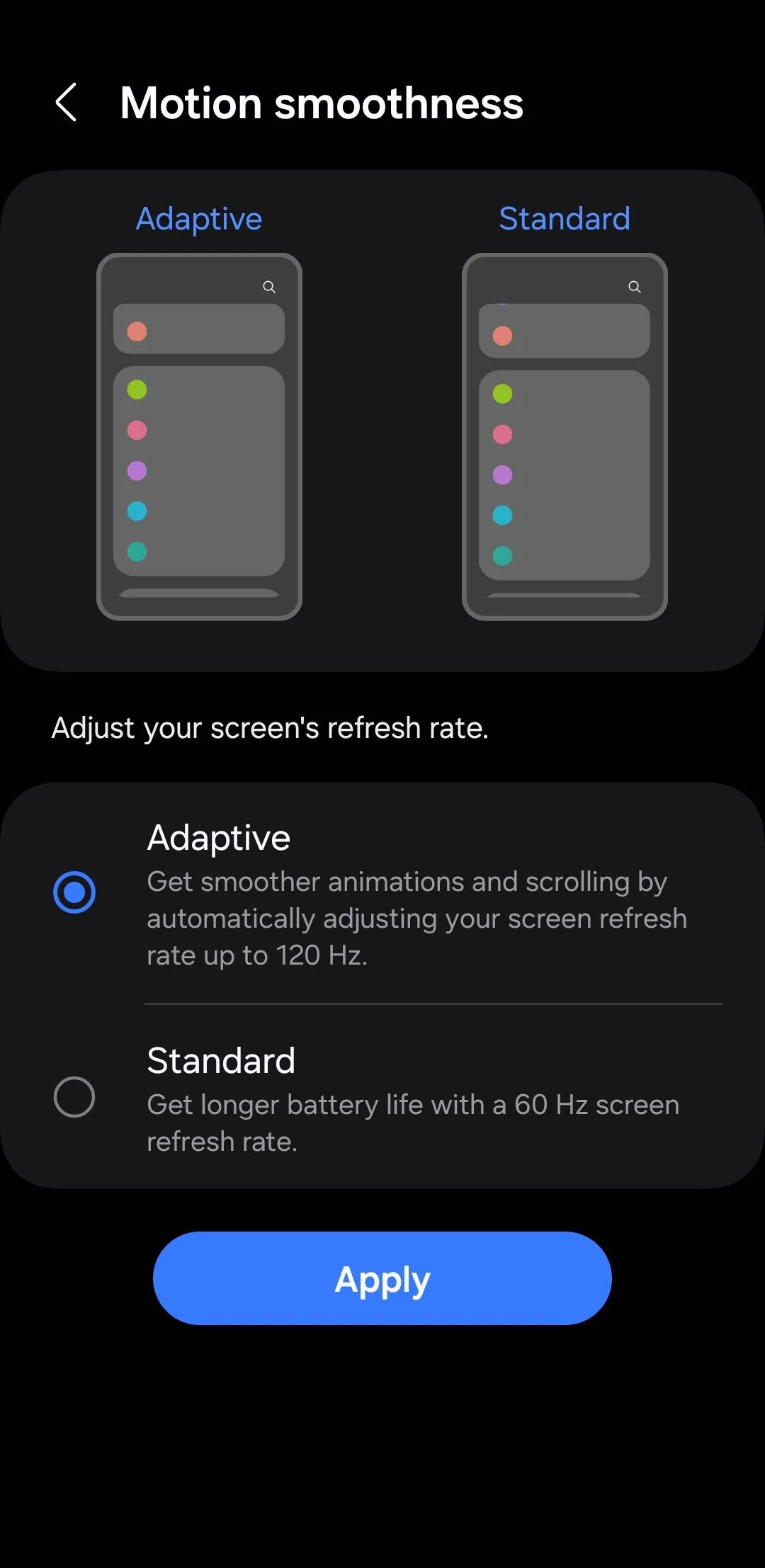 Cài đặt độ mượt chuyển động trên điện thoại Samsung
Cài đặt độ mượt chuyển động trên điện thoại Samsung
3. Tận Dụng Tính Năng Ứng Dụng Kép (Dual Apps)
Bạn có thường xuyên chuyển đổi giữa nhiều tài khoản WhatsApp, Facebook hay Instagram không? Với hầu hết điện thoại Android hỗ trợ Ứng dụng kép (hay Nhân bản ứng dụng), bạn không còn phải làm điều đó nữa.
Bạn có thể sử dụng tính năng Ứng dụng kép của điện thoại để cài đặt hai phiên bản riêng biệt của cùng một ứng dụng. Tính năng này đặc biệt hữu ích nếu bạn quản lý cả tài khoản cá nhân và công việc. Nếu bạn đang sở hữu điện thoại Samsung, Xiaomi hoặc OnePlus, tùy chọn nhân đôi ứng dụng nằm trong ứng dụng Cài đặt. Các hãng khác có thể cần dựa vào ứng dụng của bên thứ ba để thực hiện điều này.
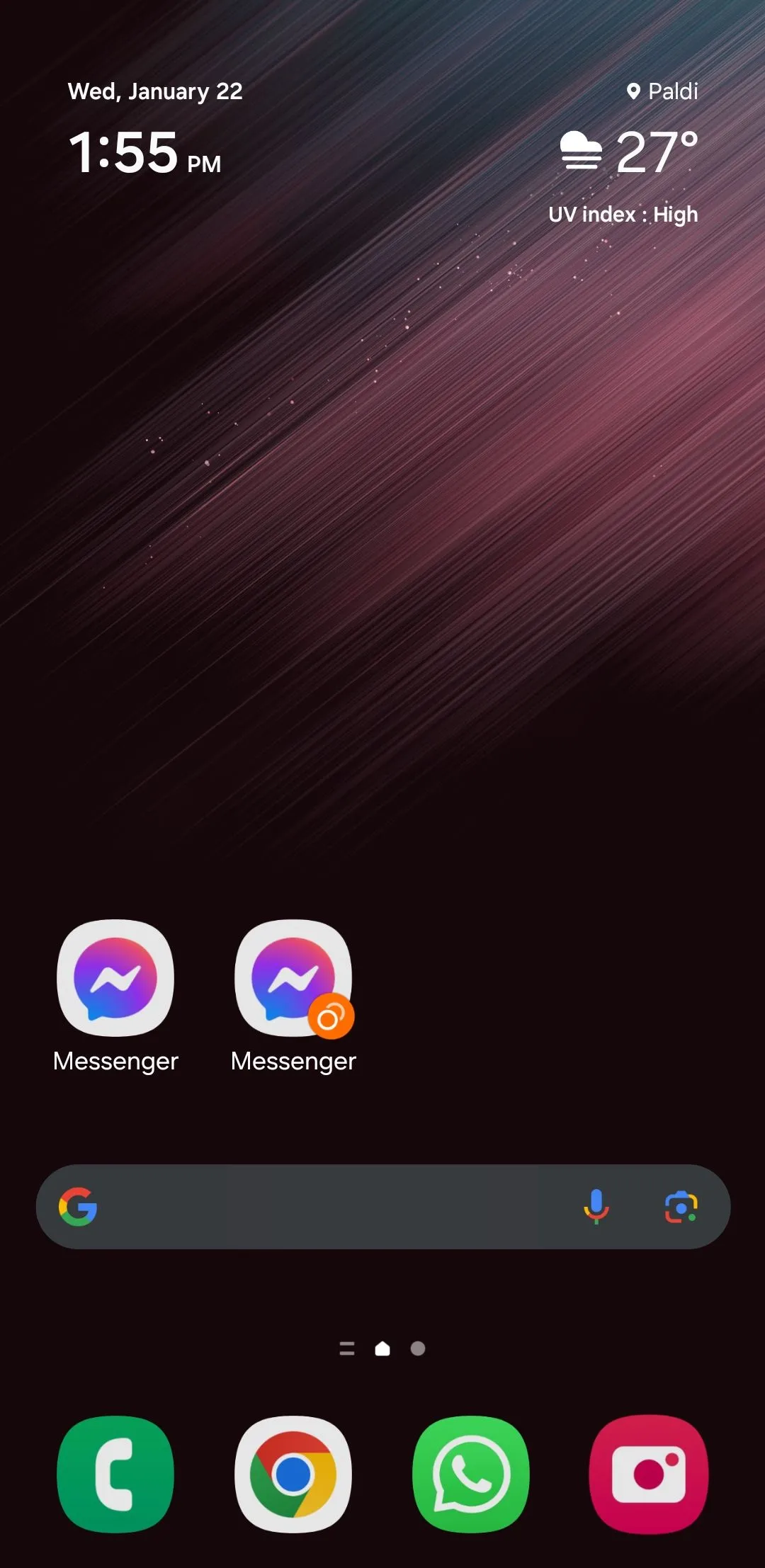 Hai bản sao của ứng dụng Messenger trên điện thoại Samsung
Hai bản sao của ứng dụng Messenger trên điện thoại Samsung
4. Đừng Phớt Lờ Các Tính Năng Bảo Vệ Pin
Khi pin điện thoại Android của bạn già đi, khả năng giữ điện tích của nó sẽ giảm. Tuy nhiên, việc bật các tính năng bảo vệ pin có thể giúp làm chậm quá trình này. Làm như vậy đảm bảo điện thoại của bạn ngừng sạc khi đạt 80%, ngăn ngừa tình trạng sạc quá mức và kéo dài tuổi thọ pin.
Sạc thích ứng (Adaptive Charging) là một tính năng hữu ích khác dành cho những người có thói quen cắm sạc điện thoại qua đêm. Nó phân tích các kiểu sử dụng của bạn và sạc điện thoại từ 80% lên 100% một cách từ từ, đảm bảo pin đầy ngay trước khi bạn thường rút sạc thiết bị.
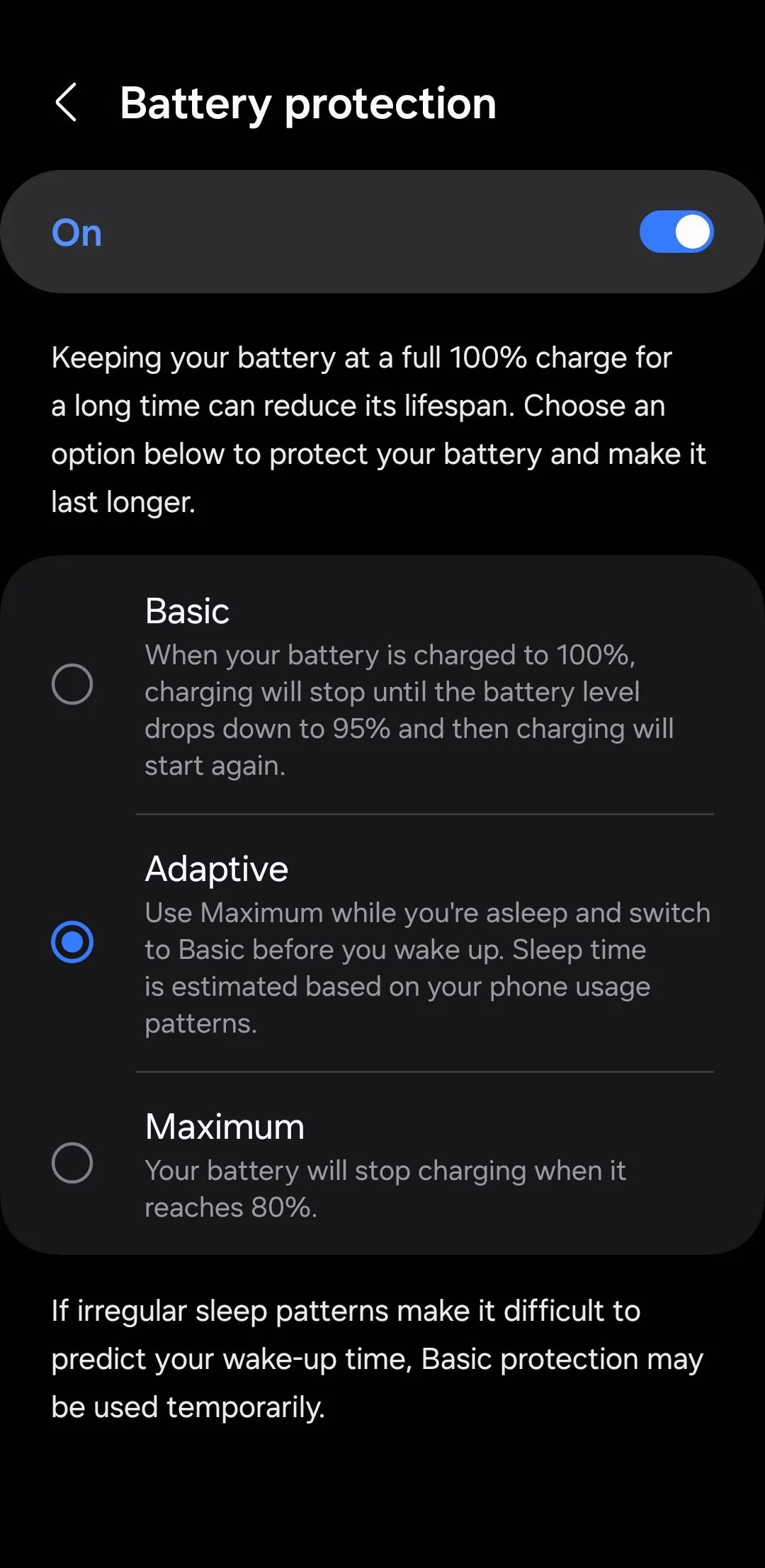 Menu cài đặt bảo vệ pin trên Android
Menu cài đặt bảo vệ pin trên Android
5. Kích Hoạt Tính Năng Sức Khỏe Kỹ Thuật Số (Digital Wellbeing)
Nếu bạn thường xuyên lướt điện thoại không mục đích hoặc tham gia vào các hoạt động không hiệu quả, việc thiết lập Sức khỏe kỹ thuật số có thể giúp ích. Tính năng tích hợp này cho phép bạn theo dõi và giới hạn thời gian sử dụng màn hình, đặt hẹn giờ ứng dụng và kích hoạt Chế độ tập trung để giảm thiểu sự xao nhãng.
Nó cũng bao gồm Chế độ đi ngủ tiện lợi, tự động bật chế độ thang độ xám (grayscale) và tắt tiếng tất cả thông báo, cảnh báo và cuộc gọi. Ngoài ra, nếu bạn là phụ huynh đang thiết lập điện thoại hoặc máy tính bảng Android cho con cái, Sức khỏe kỹ thuật số cung cấp các tùy chọn kiểm soát của phụ huynh để đặt giới hạn và quản lý thời gian sử dụng màn hình của trẻ một cách hiệu quả.
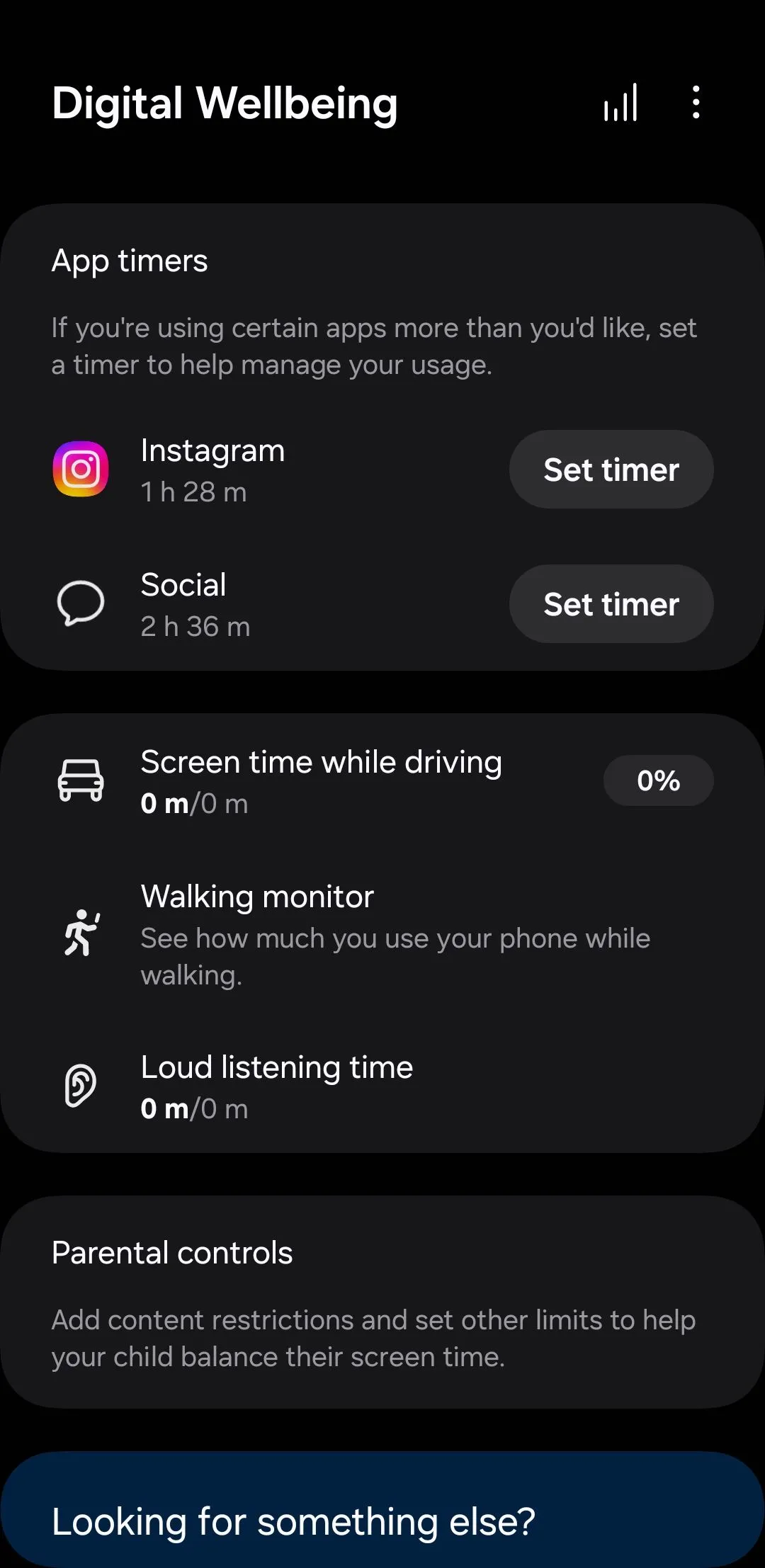 Menu Sức khỏe kỹ thuật số trên Android
Menu Sức khỏe kỹ thuật số trên Android
6. Tùy Chỉnh Nhạc Chuông và Âm Thanh Thông Báo Cá Nhân Hóa
Gán nhạc chuông độc đáo cho các liên hệ yêu thích là một cách dễ dàng để nhận biết ai đang gọi mà không cần nhìn vào màn hình. Điều này có vẻ là một thay đổi nhỏ, nhưng việc cá nhân hóa nhạc chuông cho những người quan trọng – như vợ/chồng, sếp hoặc các liên hệ thường xuyên – có thể hữu ích khi điện thoại của bạn nằm trong túi hoặc ở phòng khác.
Tương tự, bạn có thể tùy chỉnh cảnh báo thông báo cho các ứng dụng. Bằng cách này, khi có thông báo đến, bạn có thể dễ dàng nhận biết đó có phải là tin nhắn Slack quan trọng cần chú ý ngay lập tức hay chỉ là thông báo Instagram ít khẩn cấp hơn và có thể đợi.
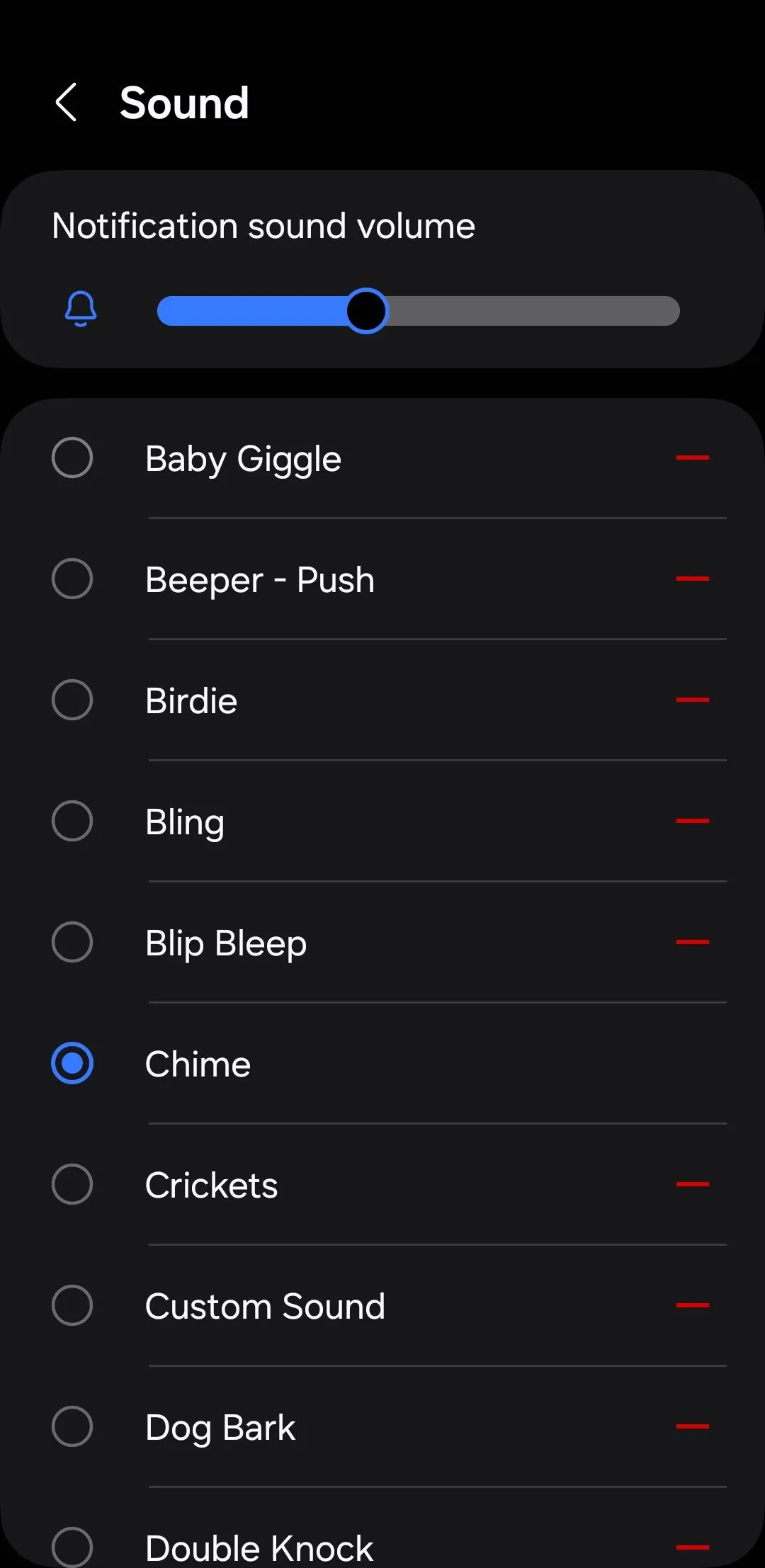 Menu âm thanh thông báo trên Android
Menu âm thanh thông báo trên Android
7. Tối Ưu Hóa Bảng Cài Đặt Nhanh (Quick Settings)
Bạn có thể sử dụng bảng Cài đặt nhanh nhiều lần mỗi ngày, vậy tại sao không tối ưu hóa nó để phù hợp hơn với nhu cầu của bạn? Bạn có thể thêm các lối tắt cho các tính năng thường dùng nhất, giúp chúng dễ truy cập hơn chỉ với một lần vuốt.
Ví dụ, bạn có thể thêm nút Ghi chú mới để ghi lại các ý tưởng nhanh, Điều khiển TV để điều khiển TV của bạn hoặc nút Quét mã QR để quét dễ dàng. Bạn thậm chí có thể sắp xếp lại các nút này để ưu tiên các tính năng bạn truy cập thường xuyên nhất nhằm tiết kiệm thời gian và tránh vuốt quá nhiều.
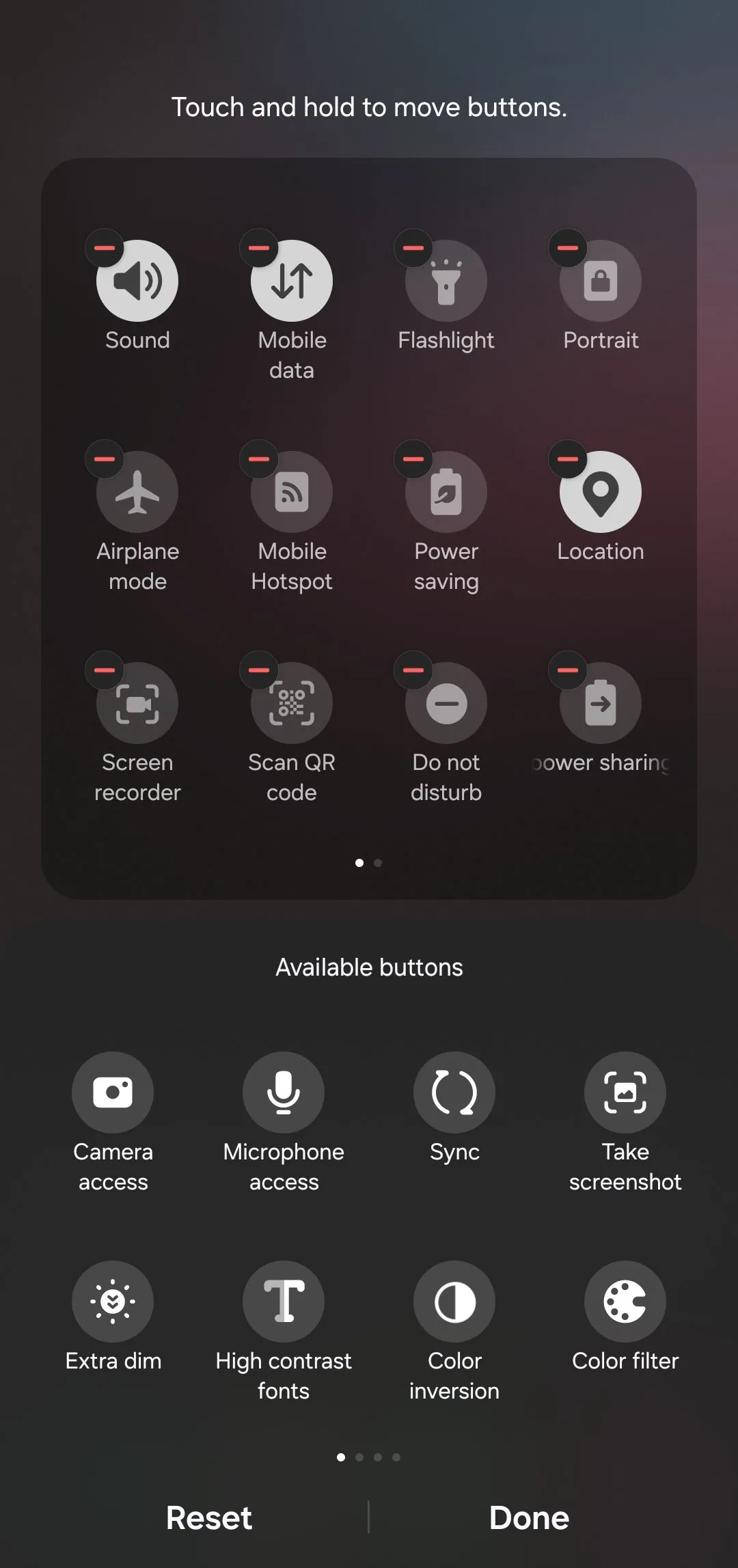 Bảng cài đặt nhanh ở chế độ chỉnh sửa trên Android
Bảng cài đặt nhanh ở chế độ chỉnh sửa trên Android
8. Kích Hoạt Lịch Sử Thông Báo (Notification History)
Theo mặc định, điện thoại Android của bạn chỉ hiển thị các thông báo gần đây, và một khi bạn xóa chúng, chúng sẽ biến mất. Tuy nhiên, việc bật tính năng Lịch sử thông báo có thể giúp bạn xem lại các thông báo cũ, ngay cả khi chúng đã bị bỏ qua.
Điều này có thể là vị cứu tinh nếu bạn vô tình vuốt đi một cảnh báo quan trọng mà chưa kịp đọc. Ngoài ra, nó có thể giúp bạn xem lại những tin nhắn WhatsApp đã bị người gửi thu hồi.
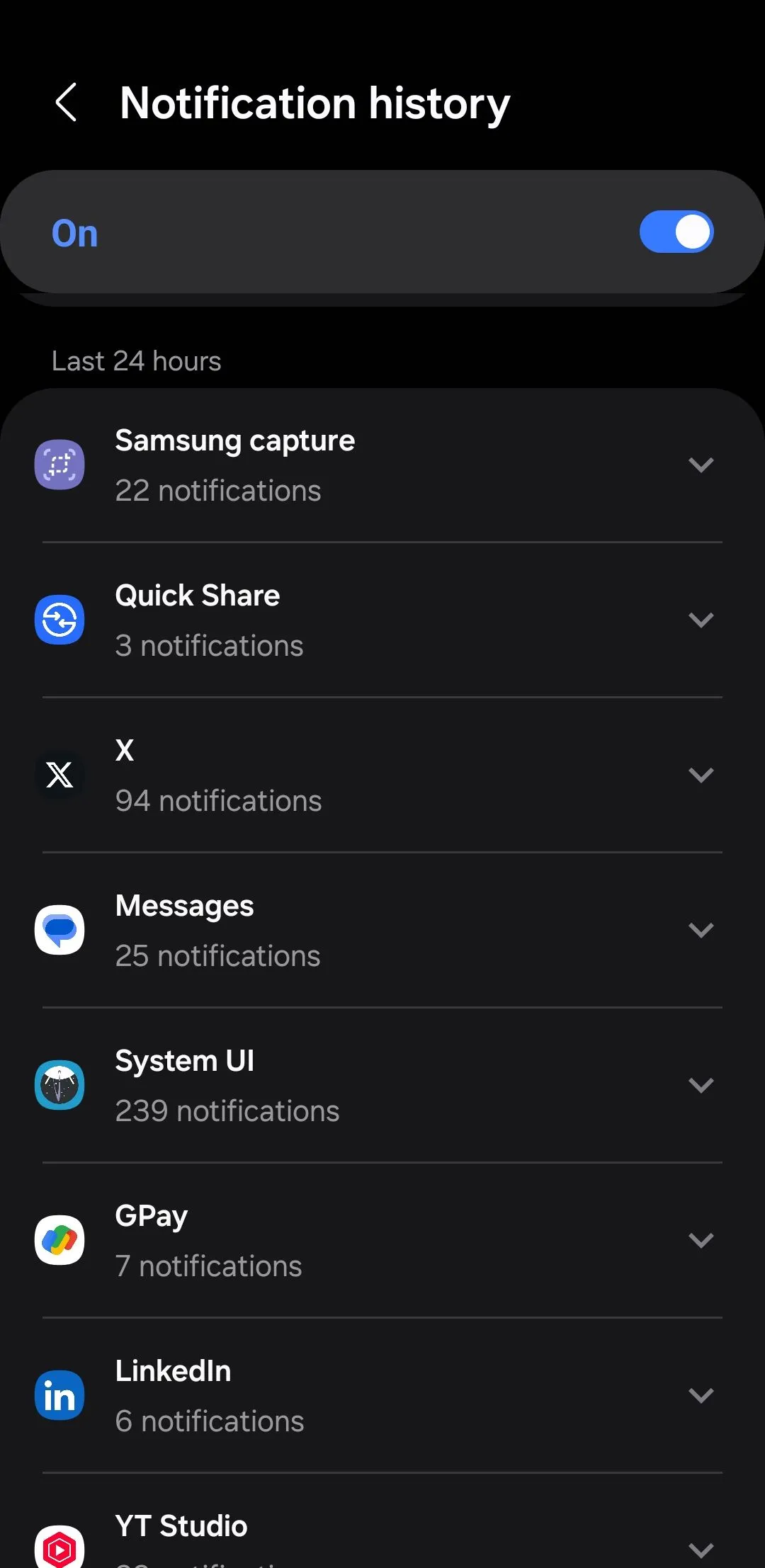 Menu lịch sử thông báo trên Android
Menu lịch sử thông báo trên Android
9. Khai Thác Chế Độ Chia Đôi Màn Hình và PiP (Picture-in-Picture)
Nếu có một tính năng đa nhiệm hữu ích mà Android cung cấp nhưng iPhone lại thiếu, đó chính là chế độ chia đôi màn hình. Tính năng này cho phép bạn tận dụng tối đa màn hình lớn của điện thoại và sử dụng hai ứng dụng cùng lúc. Ví dụ, bạn có thể dùng để kiểm tra lịch trong khi ghi chú hoặc đọc một bài báo trong khi nhắn tin cho ai đó.
Tương tự, một số ứng dụng cũng hỗ trợ chế độ Ảnh trong ảnh (PiP), cho phép bạn xem nội dung trong một cửa sổ nhỏ, có thể thay đổi kích thước, trong khi sử dụng các ứng dụng khác. Bằng cách này, bạn có thể xem video YouTube hoặc theo dõi dẫn đường Google Maps trong khi sử dụng các ứng dụng khác trên điện thoại của mình.
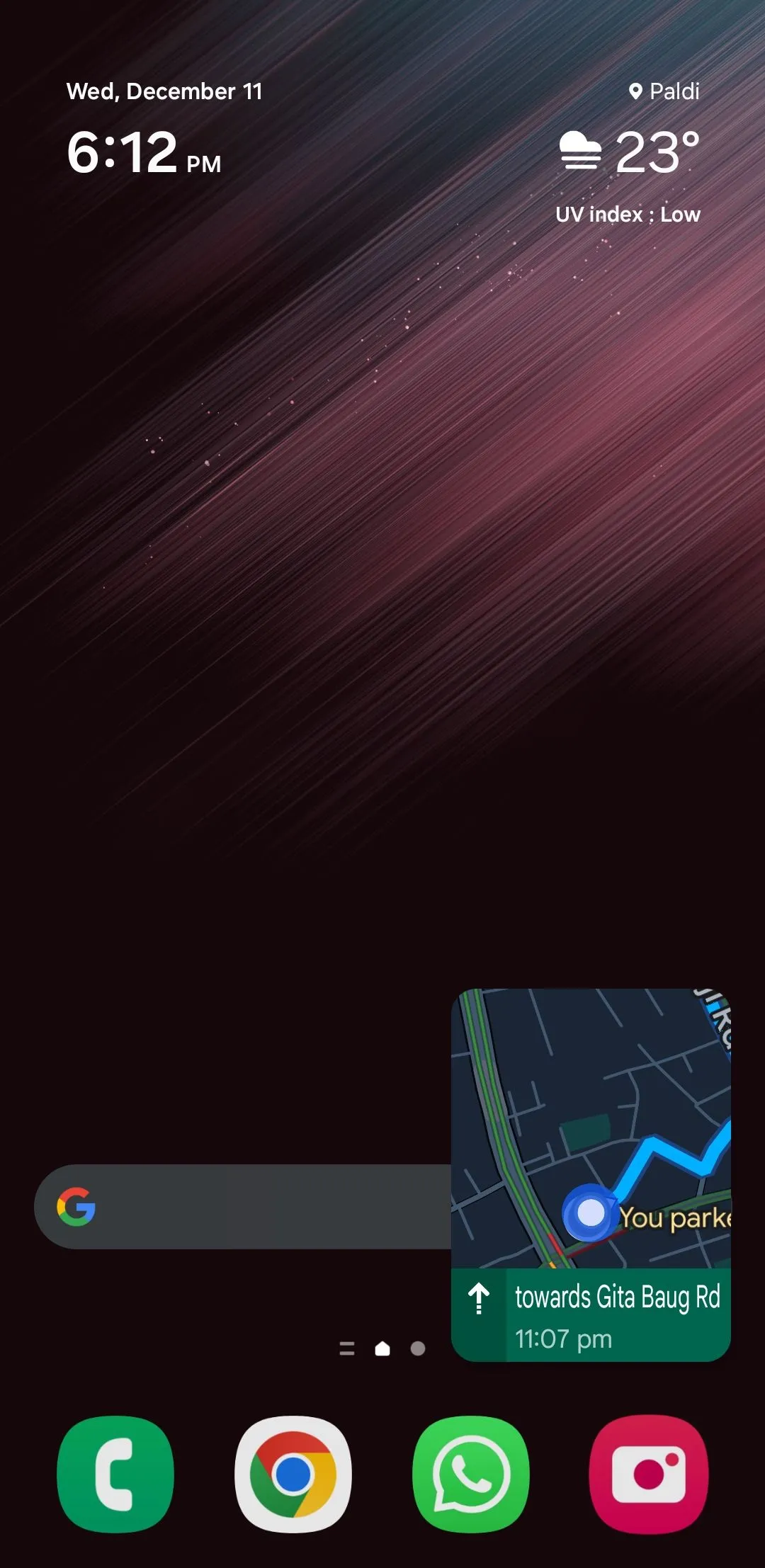 Ứng dụng Google Maps mở trong chế độ PiP trên Android
Ứng dụng Google Maps mở trong chế độ PiP trên Android
10. Đừng Ngại Khám Phá Menu Tùy Chọn Nhà Phát Triển (Developer Options)
Mặc dù menu Tùy chọn nhà phát triển trên Android không dành cho người dùng hàng ngày, nhưng nó rất đáng để khám phá. Menu ẩn này chứa một số tính năng hữu ích có thể cải thiện đáng kể trải nghiệm tổng thể của bạn.
Ví dụ, nếu điện thoại Android của bạn đã cũ và cảm thấy chậm chạp, việc điều chỉnh tỷ lệ ảnh động (animation scale) có thể khiến nó hoạt động nhanh nhạy hơn. Tùy chọn Buộc Chế độ tối (Force Dark Mode) cũng cho phép bạn bật chế độ tối trên gần như tất cả các ứng dụng, ngay cả những ứng dụng không hỗ trợ natively.
Đây chỉ là một vài ví dụ, nhưng có nhiều tùy chọn nhà phát triển khác đáng để bạn tìm hiểu trên thiết bị Android của mình.
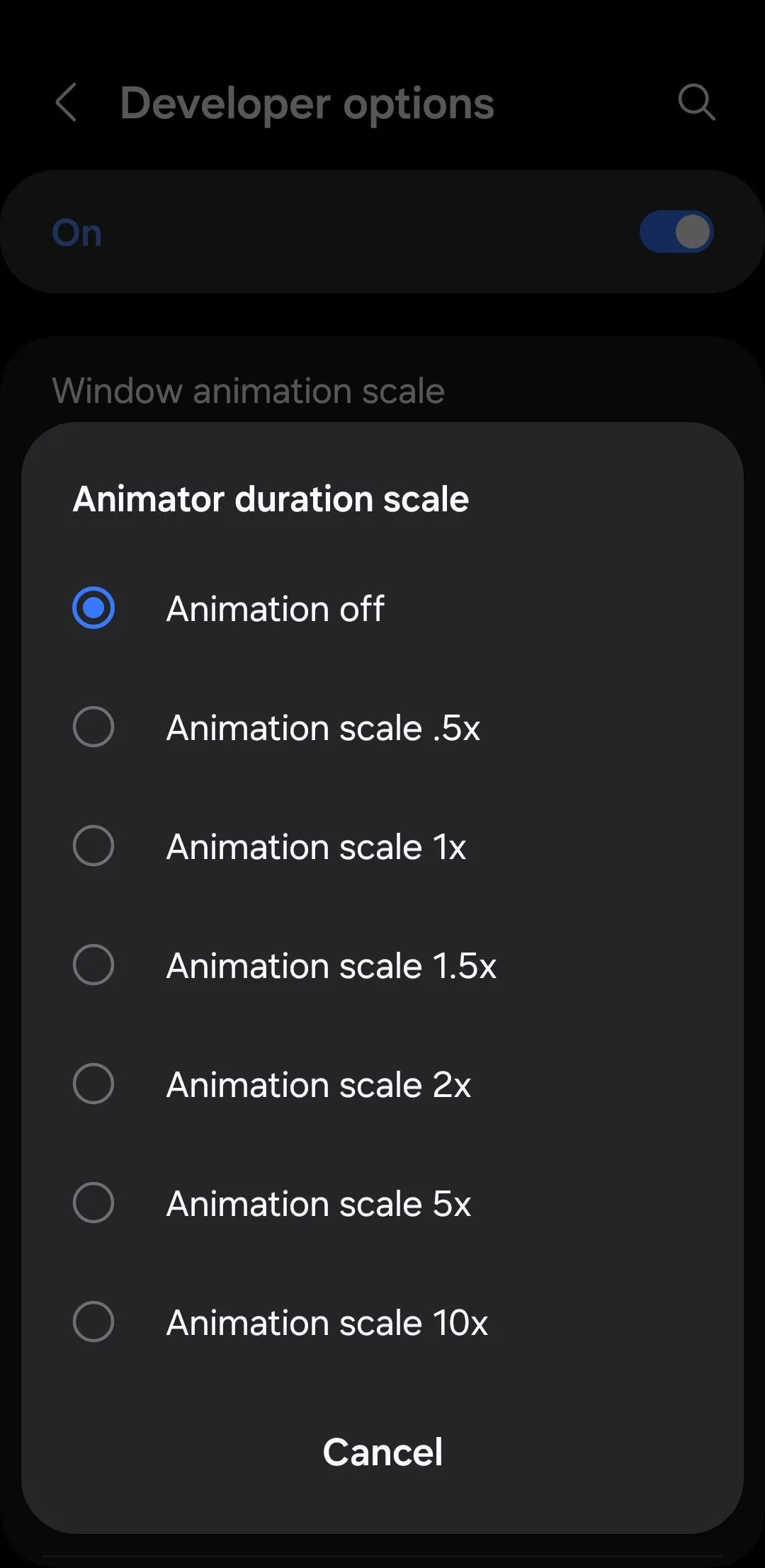 Tùy chọn tỷ lệ ảnh động trong menu Tùy chọn nhà phát triển
Tùy chọn tỷ lệ ảnh động trong menu Tùy chọn nhà phát triển
Vì hầu hết các tính năng được đề cập ở trên không được bật theo mặc định trên các thiết bị Android, chúng thường bị bỏ qua. Tuy nhiên, chỉ cần dành một chút thời gian để kích hoạt chúng có thể cải thiện đáng kể trải nghiệm Android của bạn. Vì vậy, hãy đảm bảo rằng bạn sẽ thử ngay hôm nay để khai thác tối đa tiềm năng chiếc smartphone của mình!


